
Windows11 で仮想メモリを増やす方法、またはオフにする方法を解説します。
パソコンの中には必須パーツである物理メモリ(RAM)というものが搭載されています。メモリが物として存在しているので物理メモリと呼ばれます。
仮想メモリは物として存在していないメモリです。物理メモリだけでは足りない時に、臨時でハードディスクまたは SSD の中にメモリ領域を設けます。
物理メモリが足りなくなったらアプリが強制終了してしまいますが、仮想メモリがあれば動作を続行する事ができます。
その仮想メモリは量を調整したり、オフにする事が可能です。
仮想メモリが必要な理由
搭載している物理メモリが少ない場合、メモリ不足を一時的に解決できます。メモリが少なくて使えないアプリも使える可能性があります。グラフィックメモリが少ない場合も仮想メモリで補われます。
反対に物理メモリが十分な量がある場合、仮想メモリが使われる事は少ないでしょう。
仮想メモリの設定

スタートメニューを開き、設定を開きます。
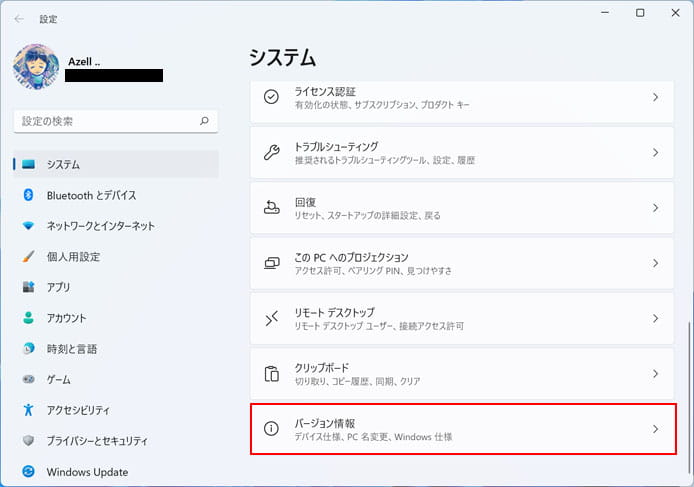
左メニューよりシステムを選択し、下の方へスクロールしてバージョン情報ボタンを押します。
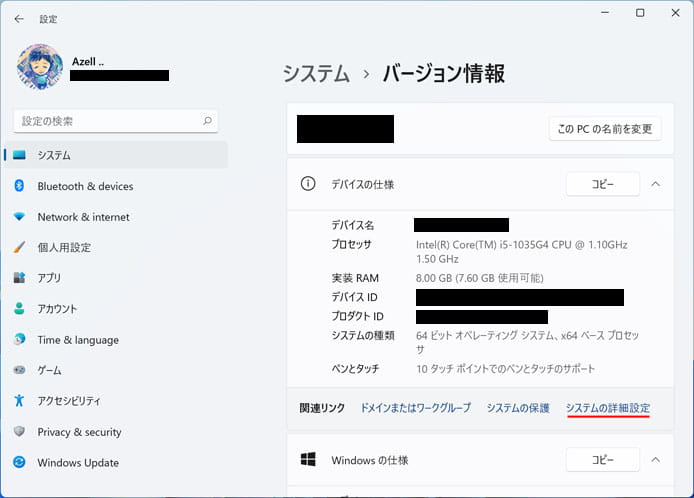
関連リンクのシステムの詳細設定を開きます。
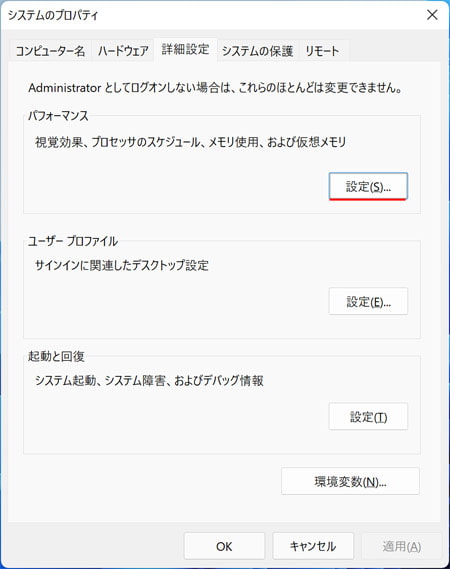
システムのプロパティが開いたら、パフォーマンスの項目の設定ボタンを押します。
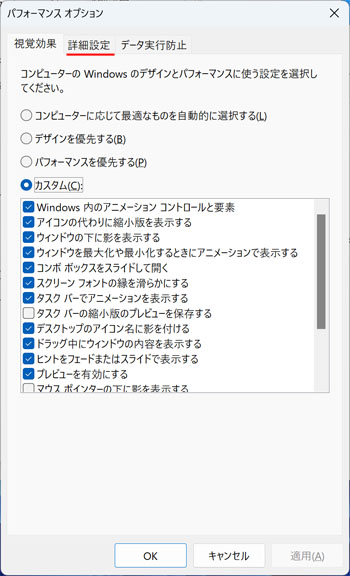
詳細設定タブを開きます。
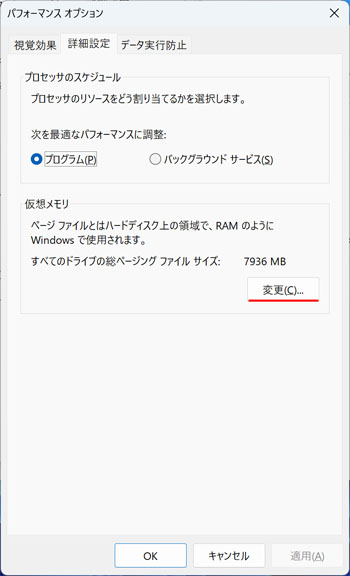
仮想メモリの変更ボタンを押します。
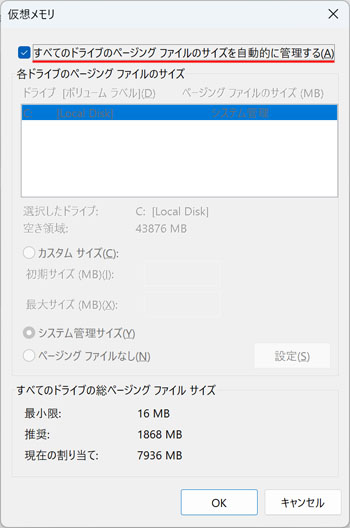
「すべてのドライブのページングファイルのサイズを自動的に管理する」にチェック☑が付いている場合は、仮想メモリの量が自動で設定されます。手動で設定するにはチェックを外します。
仮想メモリをオフにする
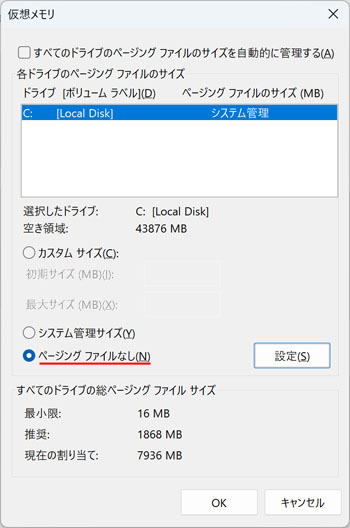
仮想メモリをオフにするには「ページングファイルなし」を選択して設定ボタンを押します。
仮想メモリを増やす
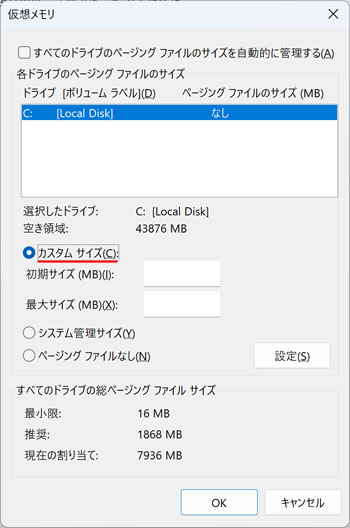
仮想メモリを増減するには、カスタムサイズを選択して初期サイズと最大サイズを指定します。単位は MB です。
初期サイズは400MB以上が推奨されます。設定ボタンを押して反映します。
